
文章插图
总结:方法一:1、选中需要添加前缀的单元格,单击右键,在弹出窗口上选择“设置单元格格式” 。2、选择“自定义”,再在类型里填入“前缀@”或者“@后缀”,然后点击确定 。3、然后修改成功 。
方法二:1、在空白单元格输入公式 “="前缀"&需要前缀的单元格”2、点击回车 。3、将光标放在单元格右下角变成黑色实心十字光标后,长按左键在拉下 。4、然后选中单元格,点击复制 。5、回到原表格中,选中需要添加后缀的单元格,用选择性粘贴把刚刚复制的内容对应的粘贴上去 。
演示设备:电脑型号:戴尔Latitude 7320,系统版本:Windows 10,软件版本:excel 2010
图文步骤:方法一:1、选中需要添加前缀的单元格,单击右键,在弹出窗口上选择“设置单元格格式” 。
【excel表格内容添加统一后缀优质】

文章插图
2、选择“自定义”,再在类型里填入“前缀@”或者“@后缀”,然后点击确定 。
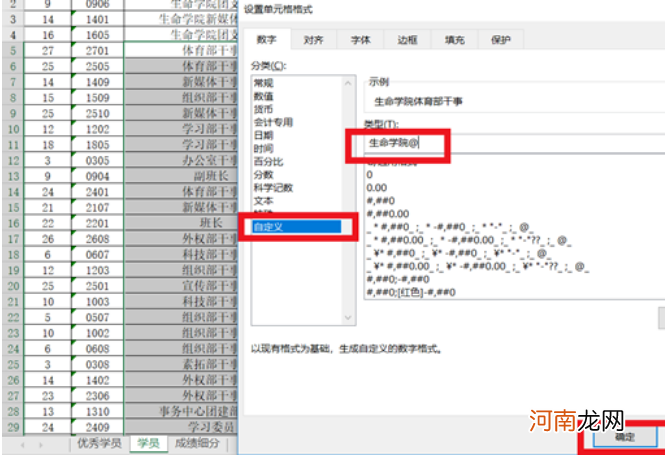
文章插图
3、然后修改成功 。
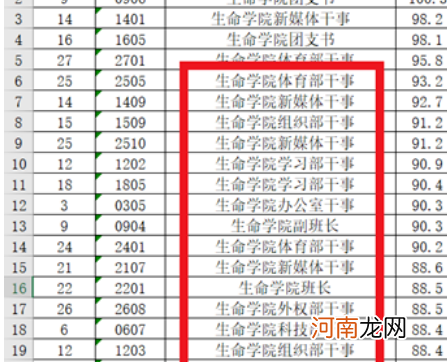
文章插图
方法二:
1、在空白单元格输入公式 “="前缀"&需要前缀的单元格”
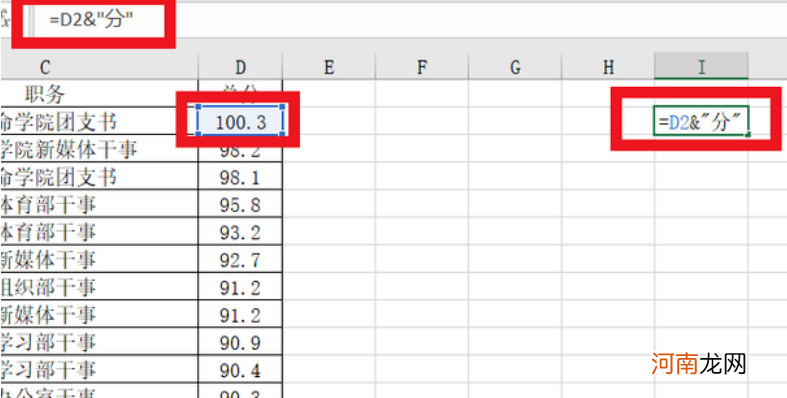
文章插图
2、点击回车 。
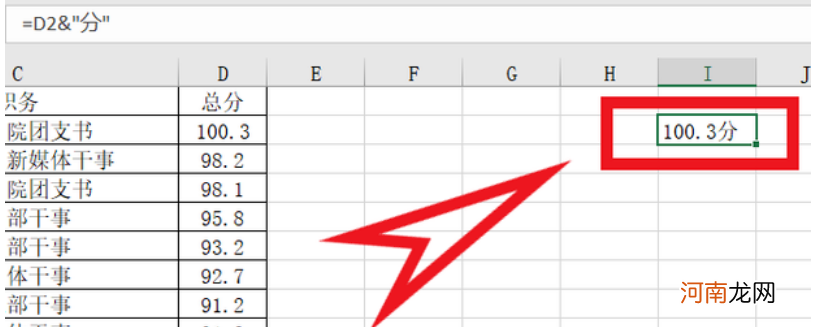
文章插图
3、将光标放在单元格右下角变成黑色实心十字光标后,长按左键在拉下 。
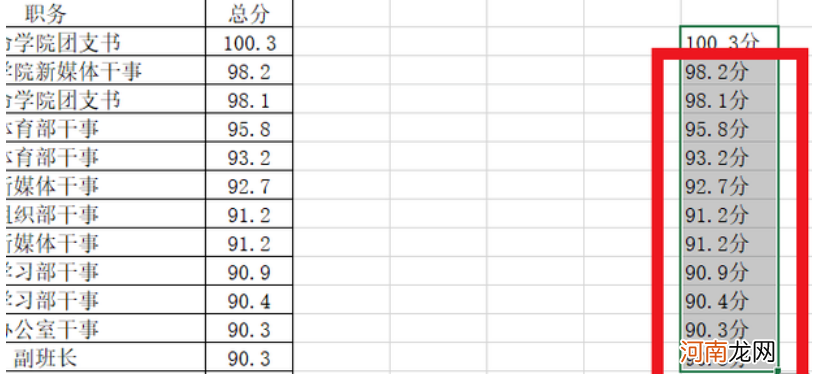
文章插图
4、然后选中单元格,点击复制 。
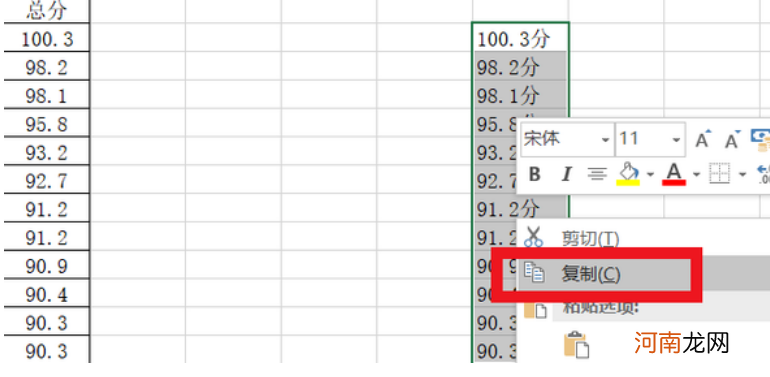
文章插图
5、回到原表格中,选中需要添加后缀的单元格,用选择性粘贴把刚刚复制的内容对应的粘贴上去 。
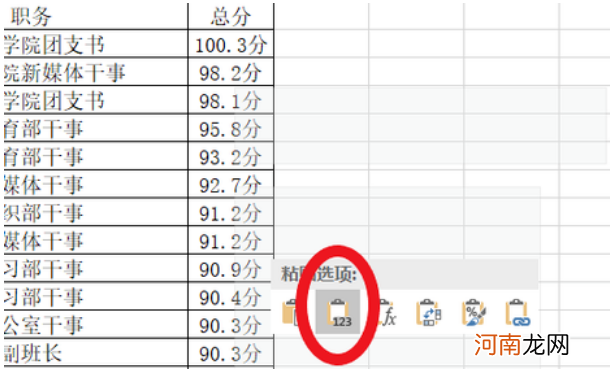
文章插图
- 表格分页怎么分成两页优质
- excel怎么选出最多的前10优质
- excel表格怎么换行跟列优质
- 两个excel怎么对比选出不同优质
- excel怎么读英语优质
- excel打勾的符号怎么输入优质
- excel表格日期自动顺序优质
- 表格虚线怎么变成实线优质
- 库管做账表格怎么制作优质
- 合计excel公式优质
